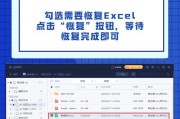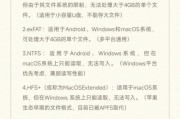在日常使用中,电脑无法上网是一个常见的问题,这个问题可能会在任何品牌或型号的电脑上发生。今天,我们将重点讨论鸿合电脑无法上网的原因,并提供详细解决方案,帮助用户快速恢复网络连接。
网络硬件检查
我们需要确认鸿合电脑的网络硬件是否正常工作。
1.网线连接检查
确保网线已正确连接到电脑和路由器。尝试拔插网线,检查是否插头松动或损坏。
2.无线适配器检查
如果使用的是无线网络,应确认无线适配器是否开启。在电脑右下角找到网络图标,点击以查看无线适配器状态。如果未开启,尝试开启它。

操作系统设置检查
接着,检查操作系统内部设置,查看是否由于设置不当导致无法上网。
1.网络设置
进入控制面板,找到网络和共享中心,检查当前的网络连接状态。如果显示未连接,点击“设置新的连接或网络”,按照提示进行设置。
2.防火墙和杀毒软件
有时候,防火墙或杀毒软件可能会阻止网络连接。请检查防火墙和杀毒软件的设置,确保没有错误地阻止网络访问。

网络服务与驱动更新
网络设备的驱动程序或网络服务出现问题也可能导致无法上网。
1.驱动程序更新
访问设备制造商官网下载最新的网络适配器驱动程序,然后安装更新。
2.网络服务检查
打开命令提示符,输入`netshwinsockreset`命令后回车,重启电脑以重置网络服务。

网络设备故障排查
设备故障是导致无法上网的另一常见原因。
1.路由器重置
有时候,路由器的故障会阻止所有连接。尝试重置路由器到出厂设置,然后重新设置网络。
2.检查ISP服务
如果上述步骤都无法解决问题,可能是互联网服务提供商(ISP)出现了问题。联系ISP客服确认服务状态。
高级故障排除
在以上步骤都无法解决问题的情况下,可能需要更专业的诊断。
1.使用网络诊断工具
使用系统内置的网络故障排除工具或第三方软件进行更深入的诊断。
2.专业技术支持
如果问题依旧,建议联系鸿合电脑的技术支持团队,获取专业的帮助。
通过上述步骤的排查,绝大多数的上网问题都可以找到解决办法。记住,在进行任何设置更改之前,最好备份相关设置,以防止出现问题时恢复困难。如果您在解决过程中遇到任何难题,不妨参考本文的指导,并确保问题的根源被彻底找出和解决。希望本文能帮助您顺利恢复鸿合电脑的网络连接。
标签: #电脑